- FAT-bestandssysteem is een blauw scherm van de dood fout meestal veroorzaakt door uw harde schijf.
- om dit probleem op te lossen, zorg ervoor dat uw Windows 10 en stuurprogramma ‘ s zijn bijgewerkt naar de nieuwste versie.
- u kunt proberen alle software die gebruikt wordt voor Mapbeveiliging en-versleuteling te verwijderen.
- als de andere oplossingen uit onze gids het FAT-bestandssysteem van de stopcode niet oplossen, kunt u proberen uw Windows opnieuw in te stellen.

FAT-bestandssysteem is een Blue Screen of Death-fout, en net als elke andere BSOD-fout, zal het uw PC opnieuw opstarten om schade te voorkomen.
deze BSoD-problemen komen vaak voor, maar oplossingen kunnen afhangen van de foutmelding of de stope-code die u kunt zien voordat de computer opnieuw wordt opgestart.
deze fout wordt meestal veroorzaakt door uw harde schijf, en vandaag gaan we u laten zien hoe u de Windows 10 FAT-bestandssysteem fout te herstellen.
Hoe kan ik de FAT_FILE_SYSTEM BSOD-fout in Windows 10 oplossen?
Update uw Windows en stuurprogramma ‘s
de meest voorkomende BSoD fouten worden veroorzaakt door verouderde of incompatibele stuurprogramma’ s. U kunt alle benodigde bestanden downloaden van de website van de fabrikant.
zelf naar stuurprogramma ‘ s zoeken kan tijdrovend zijn. Zo, wij adviseren u om een tool die dit automatisch voor u zal doen gebruiken.
het gebruik van een automatische driver updater bespaart u zeker de moeite om handmatig naar stuurprogramma ’s te zoeken, en het houdt uw systeem altijd up-to-date met de nieuwste stuurprogramma’ s.
2. Voer de BSOD probleemoplosser
- Open de Instellingen app en ga naar Update & beveiliging sectie.

- selecteer Problemen oplossen in het menu aan de linkerkant.
- Selecteer BSoD in het rechterdeelvenster en klik op probleemoplosser uitvoeren.
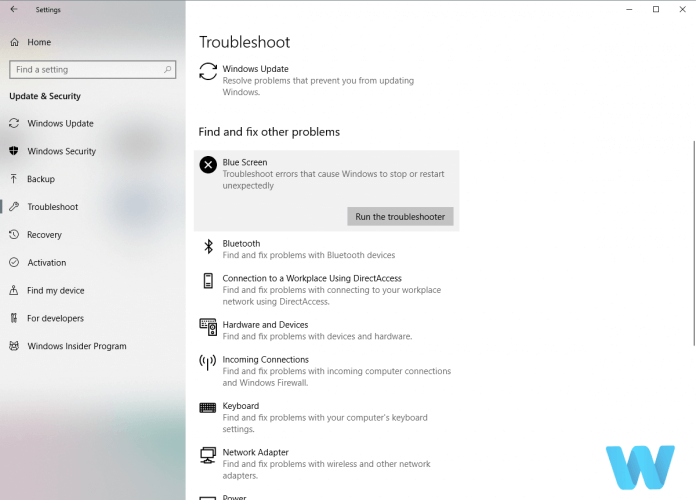
- Volg de instructies op het scherm om de probleemoplossing te voltooien.
de volgende tool die we gaan gebruiken is de ingebouwde probleemoplosser van Windows 10. Deze tool kan helpen bij het omgaan met allerlei systeemproblemen, waaronder BSOD fouten.
Windows probleemoplossing werkt niet meer? U kunt onze speciale gids gebruiken om dit probleem meteen op te lossen!
Voer de SFC-scan uit
- Ga naar Zoeken, typ cmd, en open

- Voer de volgende regel in en druk op Enter: sfc/scannow
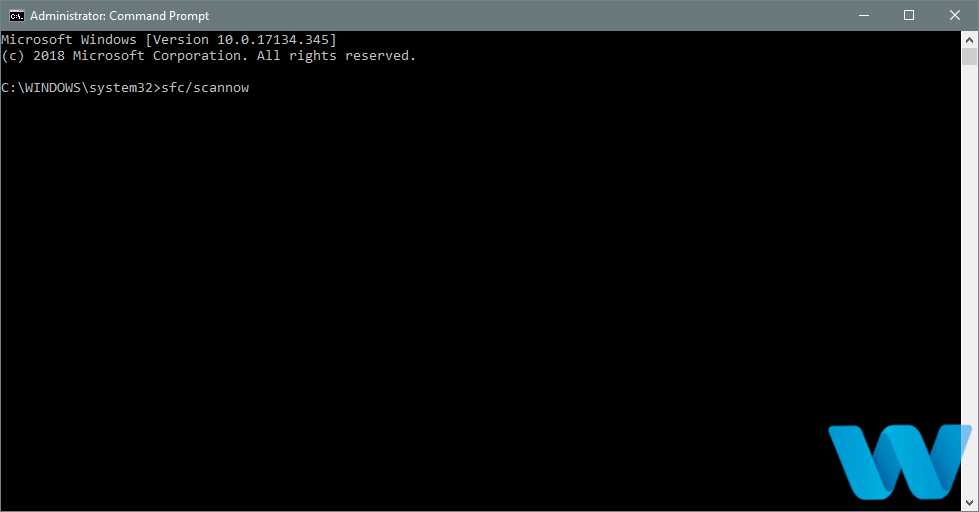
- wacht tot het proces is voltooid (het kan even duren).
- als de oplossing wordt gevonden, zal deze automatisch worden toegepast.
- sluit nu de opdrachtprompt en start de computer opnieuw op.
het volgende hulpmiddel voor probleemoplossing dat we gaan proberen is de SFC-scan. Het is een command-line tool die dient als een systeem scanner, en het is effectief voor BSOD problemen ook.
als u fouten tegenkomt tijdens het uitvoeren van SFC, het stopt of werkt helemaal niet op Windows 10, kunt u onze speciale gids gebruiken om het probleem op te lossen.
Voer de DISM tool
- Volg de eerste twee stappen van de bovenstaande oplossing om de opdrachtprompt als beheerder te openen.
- plak de volgende opdracht en druk op Enter:
-
DISM /Online /Cleanup-Image /RestoreHealth
-
- wacht tot de scan klaar is.
- herstart uw computer en probeer opnieuw bij te werken.
en tot slot, het laatste hulpmiddel voor probleemoplossing dat we gaan gebruiken is DISM. Deze tool implementeert het systeembeeld helemaal opnieuw.
dus het is heel goed mogelijk dat het potentiële BSOD fouten zal elimineren. Inclusief de FAT-bestandssysteem fout (hopelijk).
het DISM-hulpprogramma kan echter mislukken op Windows 10. Als dit gebeurt met uw computer, kunt u een kijkje nemen op onze speciale gids om het probleem op te lossen.
start uw computer met slechts één harde schijf

zoals we al vermeld FAT-bestandssysteem wordt meestal veroorzaakt door uw harde schijf. U kunt dit probleem soms oplossen door uw tweede harde schijf los te koppelen en Windows 10 zonder te starten.
Als u geen twee of meer harde schijven hebt, kunt u deze oplossing overslaan en een andere proberen.
om de verbinding met uw harde schijf te verbreken, moet u de computerbehuizing openen en de stroomkabel die op uw harde schijf wordt aangesloten, loskoppelen.
zorg ervoor dat u dit doet voor alle harde schijven, behalve voor de harde schijf waarop Windows 10 is geïnstalleerd.
naast interne harde schijven, stellen gebruikers voor om extra geheugenkaarten en USB-drives te verwijderen die u mogelijk op uw PC hebt aangesloten.
als de fout is opgelost na het loskoppelen van extra harde schijven, kunt u proberen ze één voor één opnieuw aan te sluiten totdat u degene vindt die de FAT-bestandssysteem-Fout Veroorzaakt.
uw externe harde schijf is kapot en heeft u een nieuwe nodig? Bekijk onze gids inclusief de beste USB 3.0 Externe HDD.
Controleer of uw hardware goed werkt

Blue Screen of Death fouten kunnen vaak worden veroorzaakt door defecte hardware, en als dat het geval is, moet u de defecte hardware te vinden en te vervangen.
als uw hardware nieuw en recent geà nstalleerd is, kan het zijn dat deze niet compatibel is met uw PC.
in het geval u geen recent geïnstalleerde hardware hebt, betekent dit dat uw huidige hardware niet goed werkt.
weinig gebruikers meldden dat een Defecte moederbord de oorzaak is van dit probleem, dus controleer uw moederbord.
houd in gedachten dat bijna elke andere hardware dit probleem kan veroorzaken, en als u hulp nodig hebt bij het diagnosticeren van de defecte hardware, is het het beste dat u uw PC naar de reparatiewerkplaats brengt.
deïnstallatie van Map Protect en Folder Lock software
- terwijl uw computer opstart. U moet deze stap een paar keer herhalen voordat uw PC Automatisch reparatieproces start.
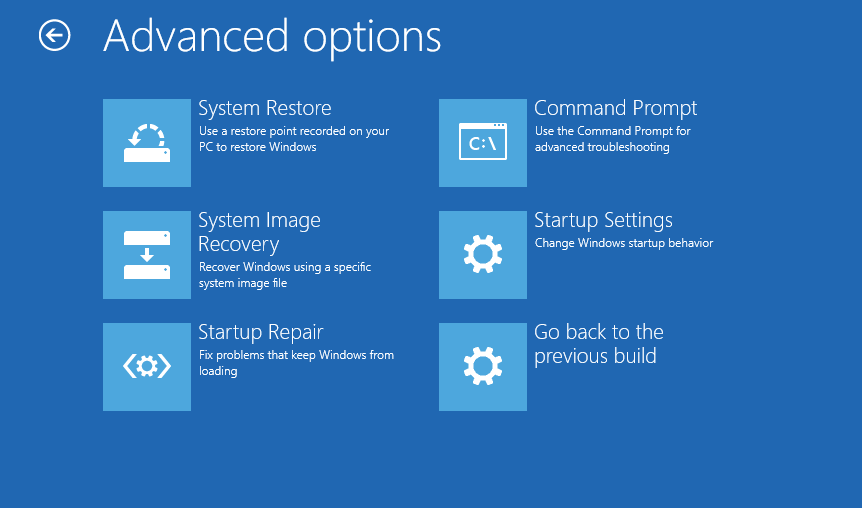
- kies problemen oplossen > geavanceerde opties > Opstartinstellingen en klik op Opnieuw opstarten.
- wanneer uw computer opnieuw wordt opgestart, drukt u op F5 of 5 om toegang te krijgen tot de Veilige modus met netwerk.

bepaalde folder bescherming en encryptie software kan ervoor zorgen FAT_FILE_SYSTEM te verschijnen. Als u een van deze tools gebruikt, is de enige oplossing om ze van uw computer te verwijderen.
volgens gebruikers kan software zoals Folder Protect en Folder Lock BSOD-fout veroorzaken omdat hun versleutelingsmethode uw harde schijf verstoort.
weinig gebruikers meldden dat ze zelfs geen toegang hebben tot Windows 10, dus ze kunnen deze software niet verwijderen.
als FAT – BESTANDSSYSTEEMFOUT voorkomt dat u toegang krijgt tot Windows 10, kunt u proberen deze tools uit de Veilige modus te verwijderen. Om toegang te krijgen tot de Veilige modus moet u de bovenstaande stappen te volgen.
Windows 10 Veilige modus werkt niet? Maak je geen zorgen, gebruik onze stap-voor-stap handleiding om dit probleem gemakkelijk voorgoed op te lossen.
uw antivirussoftware verwijderen

als gevolg van incompatibiliteit problemen, bepaalde antivirus kan leiden tot FAT-bestandssysteem fout te verschijnen. Als u deze fout heeft, raden wij u aan uw momenteel geïnstalleerde antivirussoftware te verwijderen.
als het probleem blijft bestaan, zelfs nadat de antivirussoftware is verwijderd, moet u mogelijk een speciale uninstaller gebruiken om uw antivirussoftware te verwijderen.
veel antivirusbedrijven bieden tools aan die hun antivirussoftware volledig verwijderen, dus zorg ervoor dat u een van deze tools downloadt en deze gebruikt om uw antivirussoftware te verwijderen.
als het verwijderen van uw antivirussoftware het probleem oplost, moet u verschillende antivirussoftware op uw PC installeren.
echter, soms kunt u niet volledig verwijderen software restjes op Windows 10. Wij raden u aan de oplossingen van onze speciale gids te raadplegen.
uw Windows opnieuw instellen 10
- terwijl uw computer opstart start uw PC een paar keer. Dit moet de automatische reparatie starten.
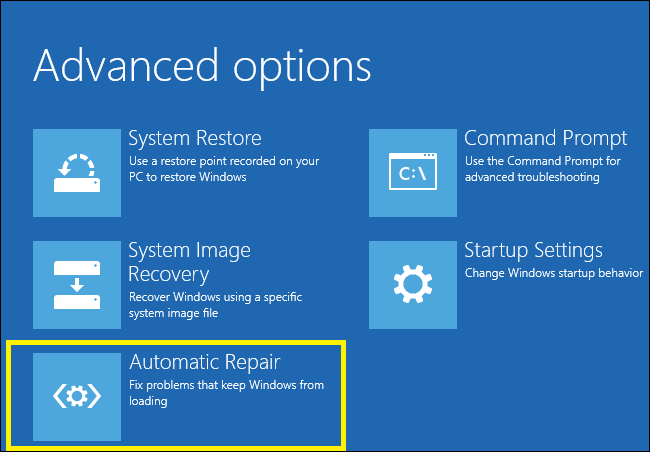
- kies probleem > oplossen Deze PC opnieuw instellen.
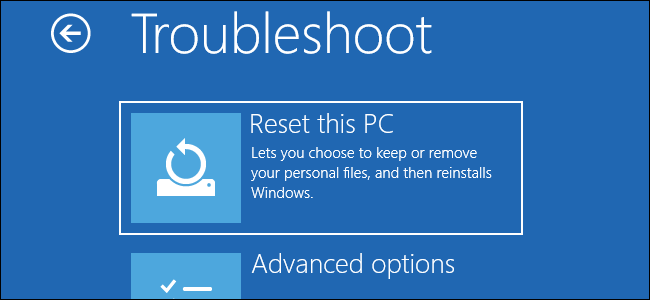
- u kunt kiezen tussen mijn bestanden bewaren en alles verwijderen. De eerste optie zal Windows 10 opnieuw installeren, maar het zal uw persoonlijke bestanden en mappen niet verwijderen.
- de tweede optie verwijdert alle bestanden en mappen die u op uw C-station hebt. Als de eerste optie niet voor u werkt, kunt u deze stappen altijd herhalen en de optie Alles verwijderen kiezen.
- het resetproces start nu, dus zorg ervoor dat u het niet onderbreekt.
als alle andere oplossingen falen, kunt u Windows 10 opnieuw instellen. Houd er rekening mee dat het resetten van Windows 10 al uw geïnstalleerde toepassingen zal verwijderen, dus je zult moeten downloaden en opnieuw installeren.
als de reset optie niet helpt, kunt u altijd een schone herinstallatie uitvoeren en uw harde schijf partitie volledig formatteren.
houd er rekening mee dat deze procedures sommige van uw bestanden en mappen zullen verwijderen, dus zorg ervoor dat u een back-up beschikbaar hebt.
FAT FILE SYSTEM Blue Screen of Death fout kan lastig zijn, maar we hopen dat sommige van onze oplossingen nuttig voor u waren.
als u andere suggesties heeft die we in deze gids zouden moeten opnemen of als u met andere problemen te maken heeft, laat dan een reactie achter.
Veelgestelde vragen
-
Wat is een FAT-bestandssysteem fout?
het is een BSOD-fout die meestal wordt veroorzaakt door uw harde schijf, maar het kan ook een probleem zijn met beschadigde systeembestanden. Gebruik onze snelle oplossingen om de FAT_FILE_SYSTEM BSOD fout op te lossen.
-
Wat is NTFS-bestandssysteem fout?
het is een BSOD fout gerelateerd aan uw harde schijf en het bestandssysteem. Als je ermee te maken hebt, gebruik dan onze gids over hoe je beschadigde systeembestanden kunt repareren.
-
hoe repareer ik r6025 runtime error?
u kunt proberen uw Windows en stuurprogramma ‘ s bij te werken. Als u nog steeds het probleem tegenkomen, volg onze stap-voor-stap handleiding bij de vaststelling van de runtime error R6025.
- BSOD-foutcodes